Webhookを使う
ACALLのWebhookを利用することで、所定のトリガーによって外部サービスと連携することができます。
この記事の目次
Webhookのトリガーと発動パターン
Webhookのトリガーとして設定できる項目は以下になります。
・アポイント/社内会議の作成・更新・削除
■Webhookが発動するパターン
[アポイント/社内会議の作成・更新・削除]
・管理画面でアポイント/社内会議の作成・更新・削除を行う
・外部カレンダーでアポイント/社内会議の作成・更新・削除を行う
・ACALL mobileでアポイント/社内会議の作成・更新・削除を行う
■Webhookが発動しないパターン
[アポイント/社内会議の作成・更新・削除]
・アポイント繰り返し予約機能によって作成されたアポイント/社内会議の作成・更新・削除を行う
・CSVアップロードでアポイント/社内会議の作成を行う
・ACALL MEETINGで社内会議の作成・更新・削除を行う
Webhookを追加する
管理画面にログイン後、黒帯のメインタイトルにある「設定」をクリックし、灰色のサブタイトルにある「Webhook」をクリックします。次に、をクリックします。
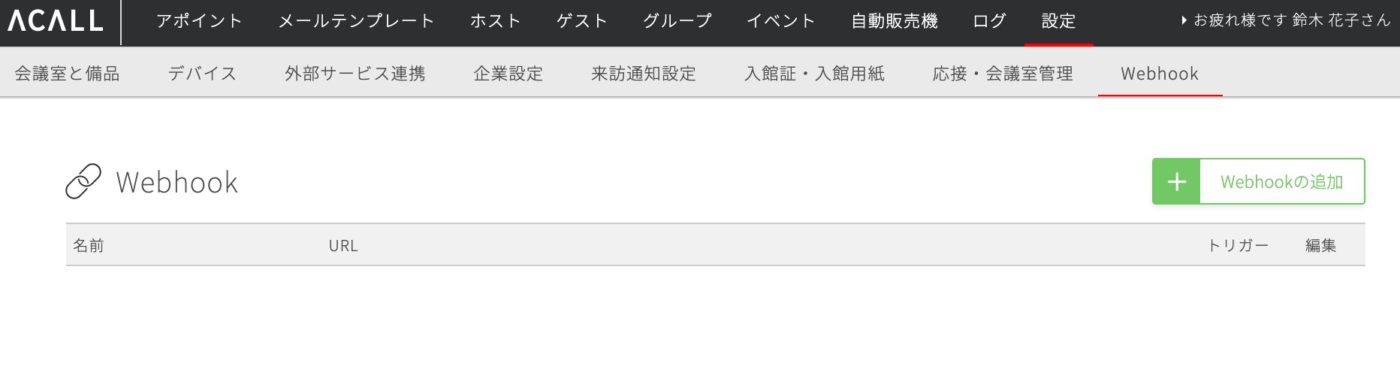
Webhook情報を入力し、保存する
Webhook情報は以下の項目があります。
・Webhook名(必須)
・URL(必須)
Webhookが発動した際の連携先サービスURL
・署名検証トークン(任意)
項目にある「生成」ボタンをクリックするとランダムのトークンが発行されます。
・トリガー設定
「アポイント/社内会議の作成・更新・削除」を選択してください。
・有効
にするとトリガーが有効になります。
最後にをクリックして完了です。
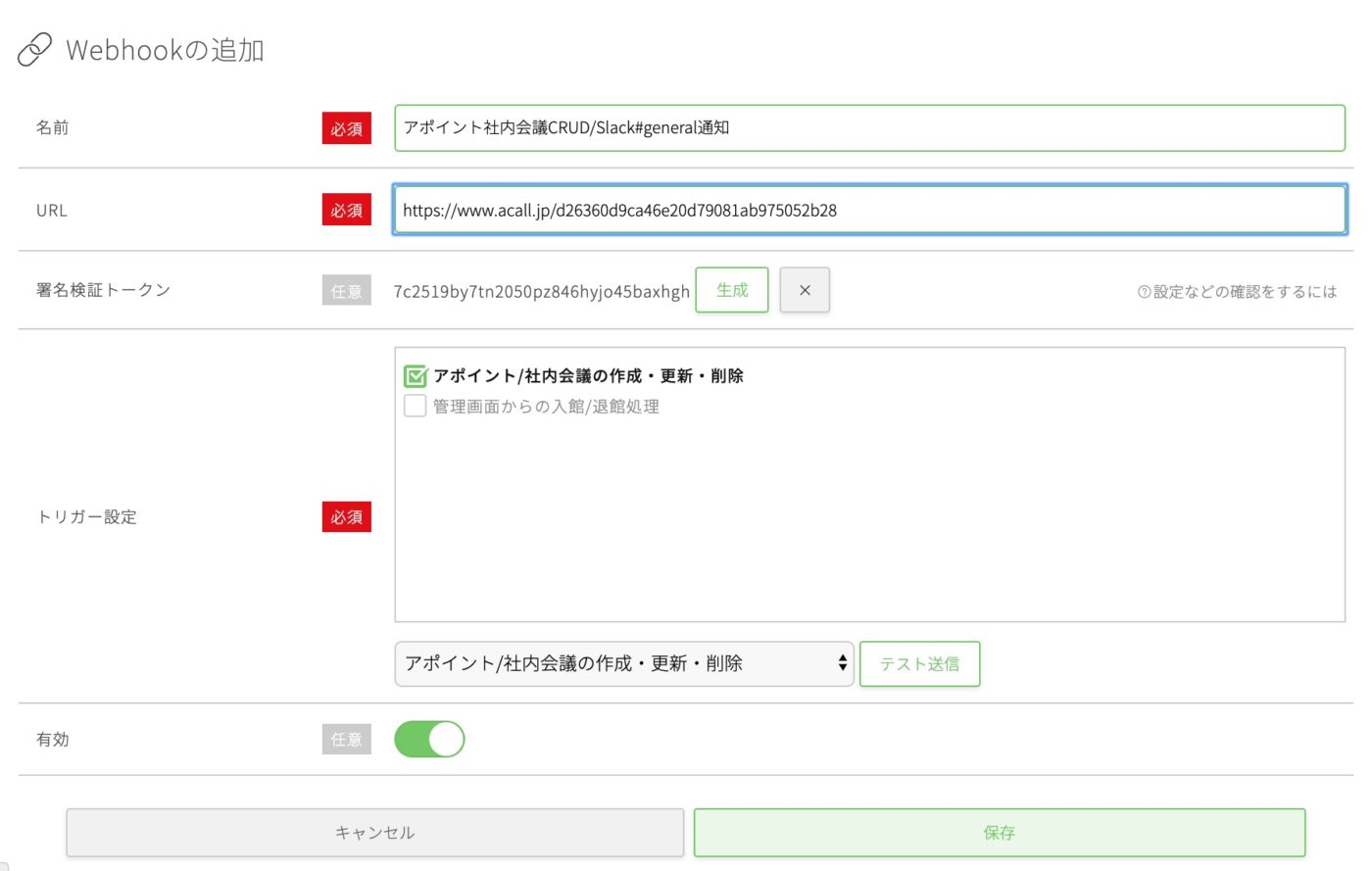
Webhookのテストを行う
作成したWebhookのテストを行うことができます。
トリガー設定項目にあるドロップダウンより、テストを行うトリガーを選択し、「テスト送信」をクリックするとテストのリクエスト・レスポンス内容が表示され、テスト結果を確認することができます。
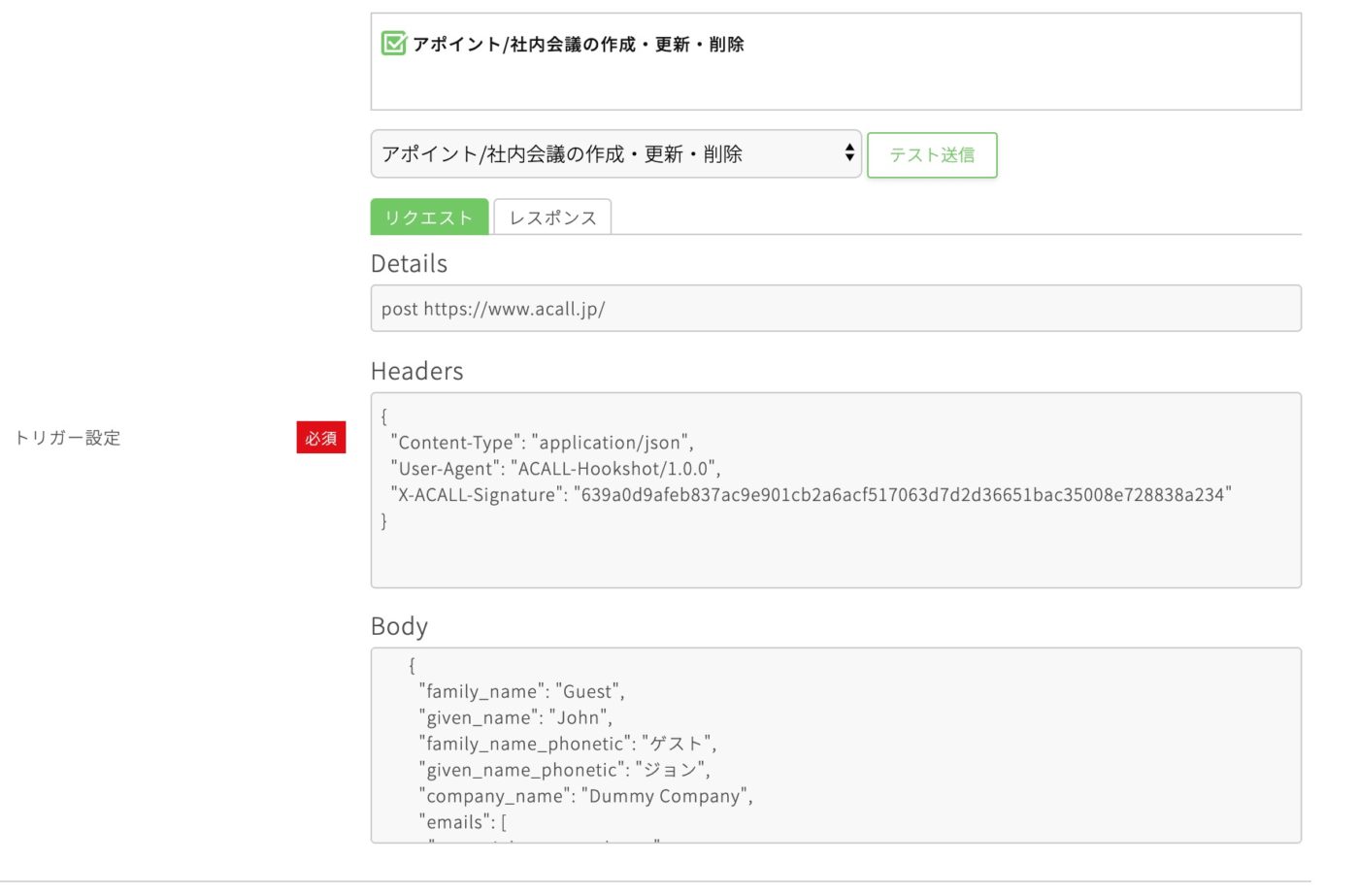
作成したWebhookの編集・削除
作成済みのWebhook一覧から編集するWebhookを選択し、をクリックしてください。Webhookの詳細を編集してをクリックすると更新され、[削除する]をクリックすると削除されます。